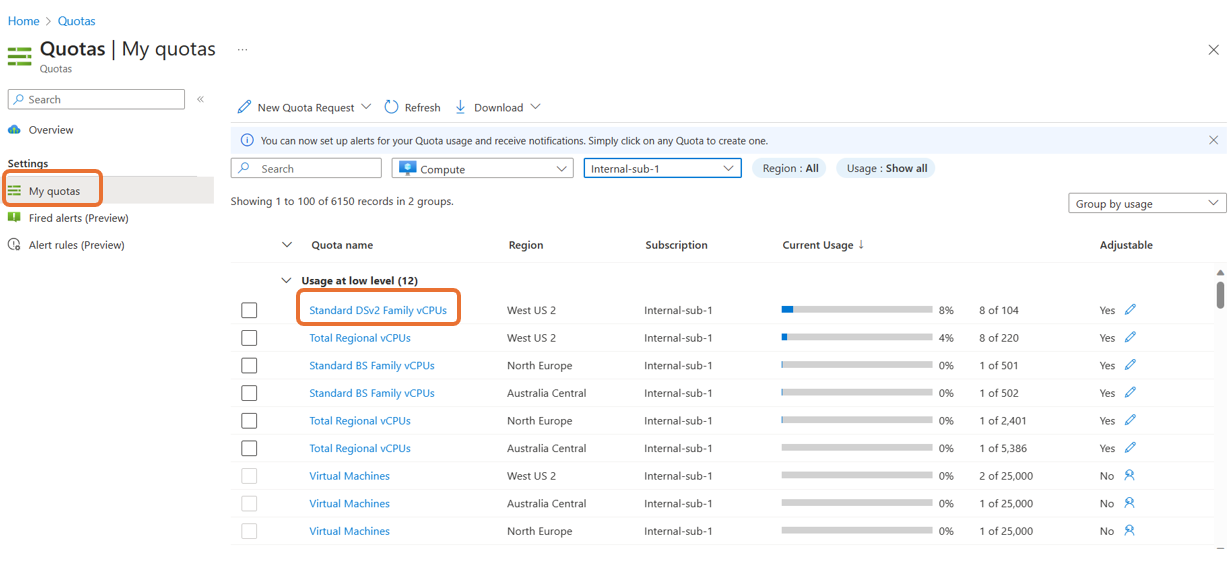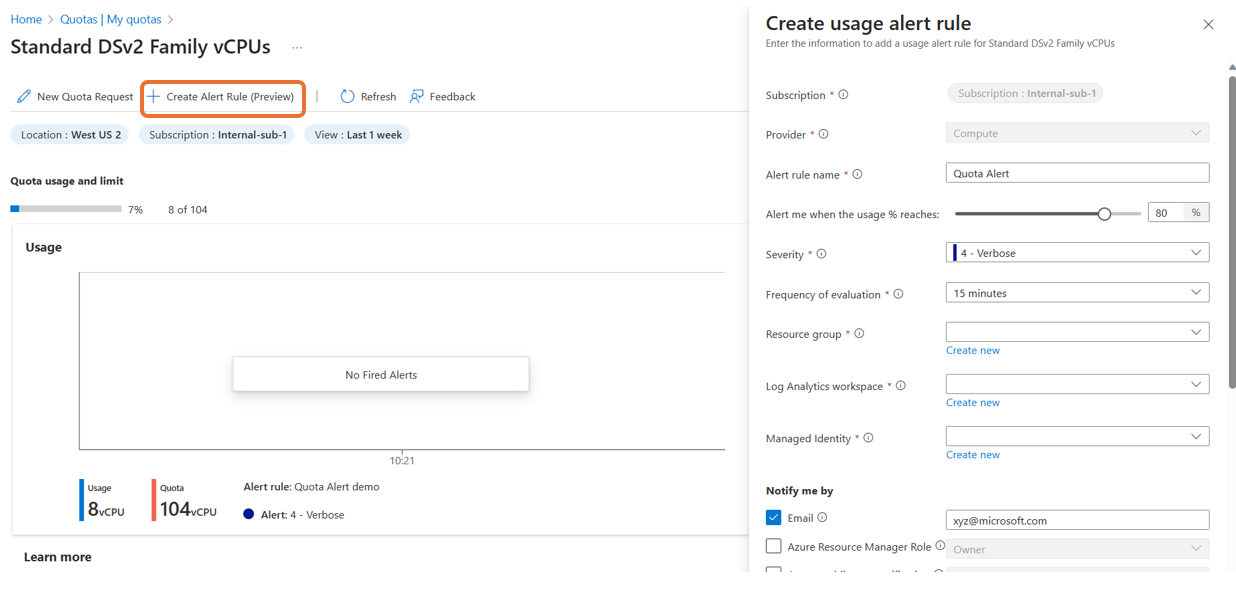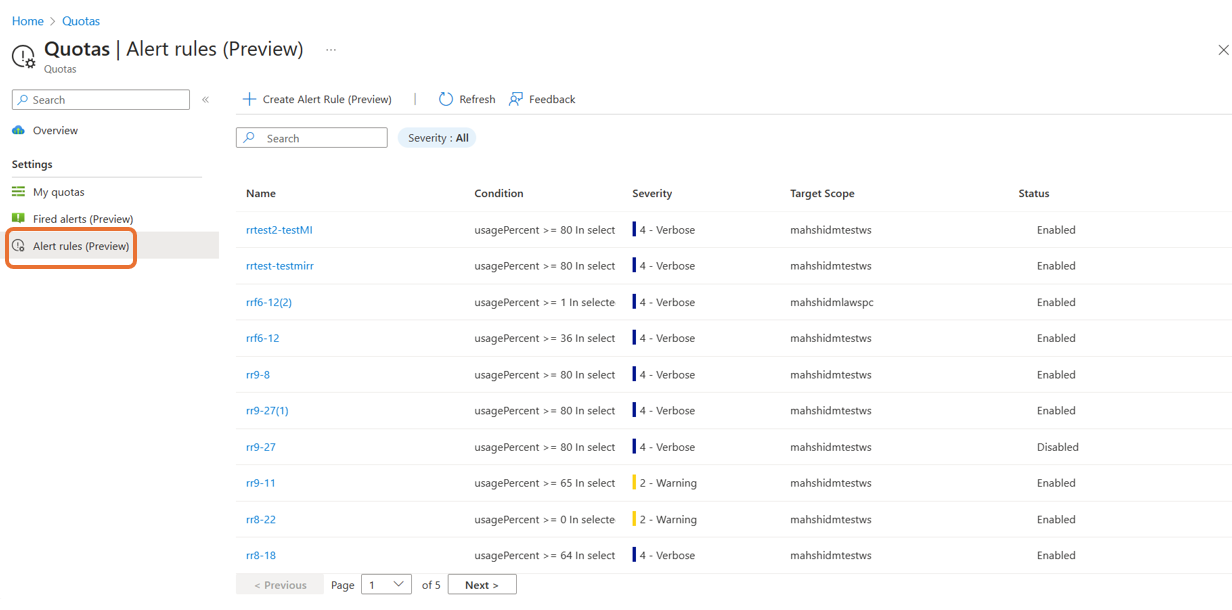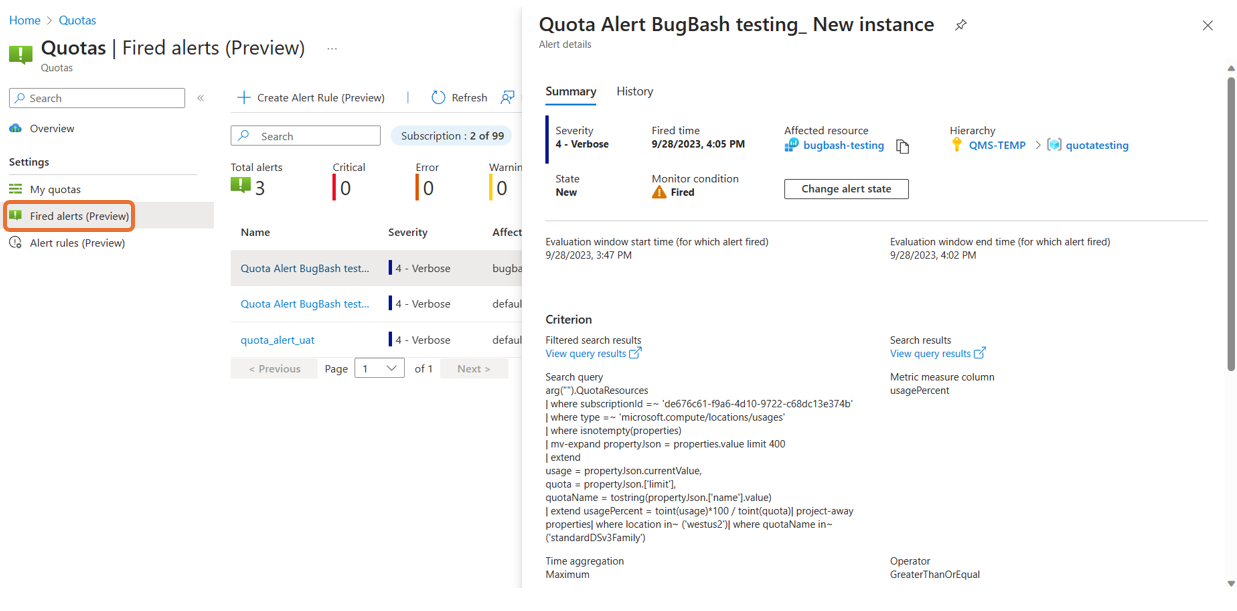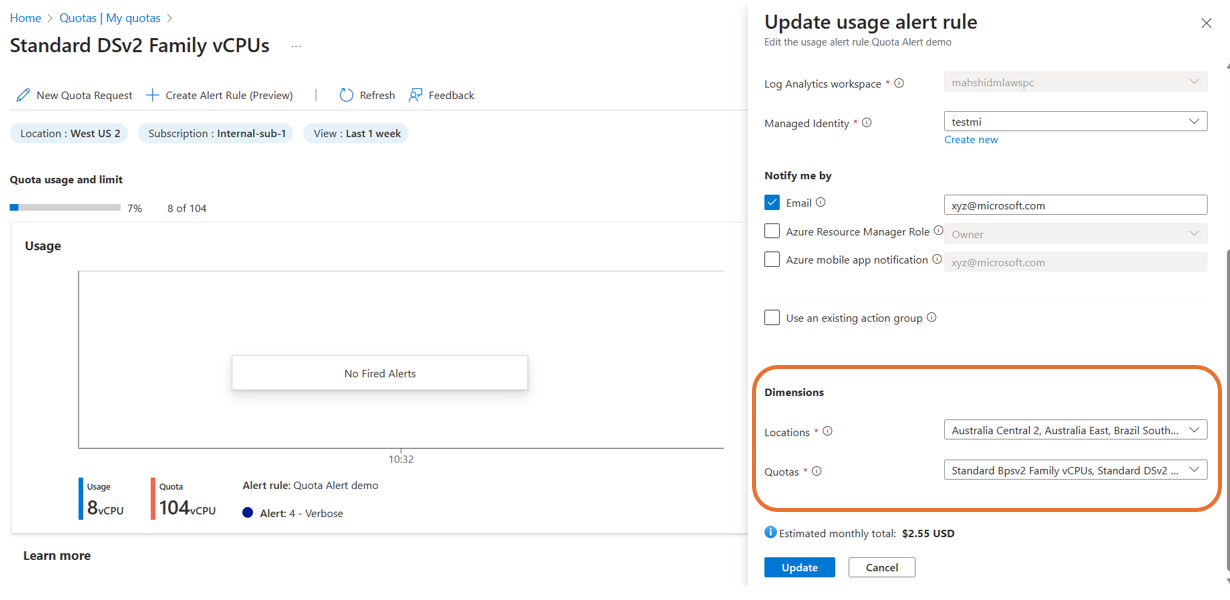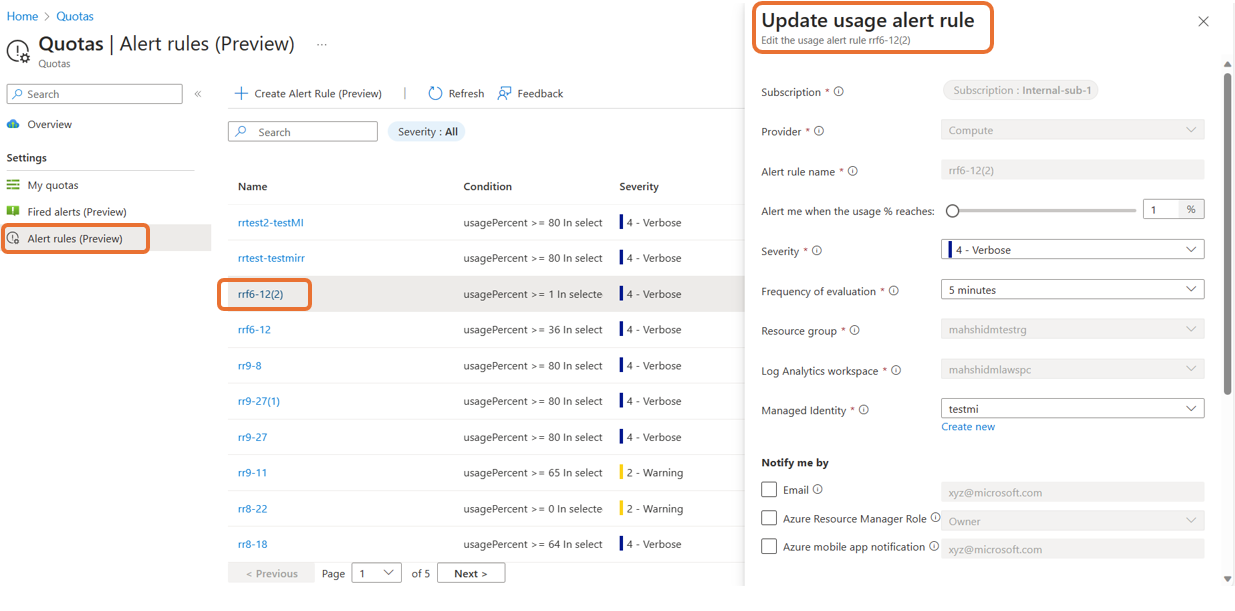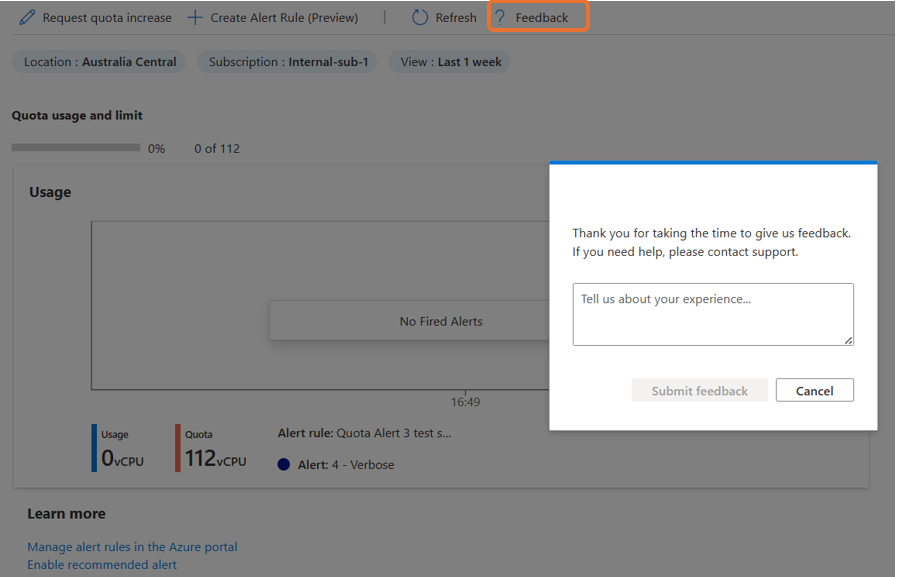Criar alertas para cotas
Você pode criar alertas para cotas e gerenciá-las.
Criar uma regra de alerta
Pré-requisitos
Os usuários devem ter as permissões necessárias para criar alertas.
A identidade gerenciada deve ter a função Leitor (ou outra função que inclua acesso de leitura) na assinatura.
Criar alertas no portal do Azure
A maneira mais simples de criar um alerta de cota é usar o portal do Azure. Siga estas etapas para criar uma regra de alerta para sua cota.
Entre no portal do Azure e digite "cotas" na caixa de pesquisa e selecione Cotas. Na página Cotas, selecione Minhas cotas e escolha Provedor de Recursos de Computação. Quando a página for carregada, selecione Nome da cota para criar uma nova regra de alerta.
Quando a página Criar regra de alerta de uso for exibida, preencha os campos com dados conforme mostrado na tabela. Certifique-se de que tem as permissões para criar alertas.
Campos Descrição Nome da regra de alerta O nome da regra de alerta deve ser distinto e não pode ser duplicado, mesmo entre grupos de recursos diferentes Alertar-me quando a % de utilização atingir Ajuste o controle deslizante para selecionar a porcentagem de uso desejada para disparar alertas. Por exemplo, no padrão de 80%, você recebe um alerta quando sua cota atinge 80% da capacidade. Gravidade Selecione a gravidade do alerta quando a condição da regra for atendida. Frequência da avaliação Escolha a frequência com que a regra de alerta deve ser executada, selecionando 5, 10 ou 15 minutos. Se a frequência for menor do que a granularidade da agregação, a frequência da avaliação resulta na avaliação da janela deslizante. Grupo de Recursos Grupo de Recursos é uma coleção de recursos que compartilham os mesmos ciclos de vida, permissões e políticas. Selecione um grupo de recursos semelhante a outras cotas em sua assinatura ou crie um novo grupo de recursos. Área de trabalho do Log Analytics Um espaço de trabalho dentro da assinatura que está sendo monitorado e é usado como o escopo para a execução da regra. Selecione na lista suspensa ou crie um novo espaço de trabalho. Se você criar um novo espaço de trabalho, use-o para todos os alertas em sua assinatura. Identidade gerida Selecione na lista suspensa ou Criar novo. A Identidade Gerenciada deve ter permissões de leitura para a Assinatura (para ler dados de Uso do ARG) e para o espaço de trabalho do Log Analytics escolhido (para ler os alertas de log). Notifique-me por Existem três métodos de notificação e você pode marcar uma ou todas as três caixas de seleção, dependendo da sua preferência de notificação. Usar um grupo de ações existente Marque a caixa para usar um grupo de ações existente. Um grupo de ações invoca um conjunto definido de notificações e ações quando um alerta é acionado. Você pode criar um Grupo de Ação para aumentar automaticamente a Cota sempre que possível. Dimensões Aqui estão as opções para selecionar várias cotas e regiões dentro de uma única regra de alerta. Adicionar dimensões é uma abordagem econômica em comparação com a criação de um novo alerta para cada cota ou região. Custo estimado O custo estimado é o custo calculado automaticamente associado à execução dessa nova regra de alerta em relação à sua cota. Consulte Custo e uso do Azure Monitor para obter mais informações. Gorjeta
Na mesma assinatura, recomendamos o uso do mesmo grupo de recursos, espaço de trabalho do Log Analytics e valores de identidade gerenciada para todas as regras de alerta.
Depois de fazer suas seleções, selecione Criar alerta. Você verá uma confirmação se a regra foi criada com êxito ou uma mensagem se ocorrer algum problema.
Criar alertas usando a API
Os alertas podem ser criados programaticamente usando a API de monitoramento. Essa API pode ser usada para criar ou atualizar uma regra de pesquisa de log.
PUT https://management.azure.com/subscriptions/{subscriptionId}/resourcegroups/{resourceGroupName}/providers/Microsoft.Insights/scheduledQueryRules/{ruleName}?api-version=2018-04-16
Para obter um corpo de solicitação de exemplo, consulte a documentação da API
Criar alertas usando a consulta do Azure Resource Graph
Você pode usar o painel Alertas do Azure Monitor para criar alertas usando uma consulta. O Resource Graph Explorer permite executar e testar consultas antes de usá-las para criar um alerta. Para saber mais, consulte o módulo de treinamento Configurar alertas do Azure.
Para alertas de cota, verifique se o Escopo é seu espaço de trabalho de análise de log e se o tipo de sinal é o log de consulta do cliente. Adicione uma consulta de exemplo para usos de cota. Siga as etapas restantes conforme descrito na regra Criar ou editar um alerta.
O exemplo a seguir mostra uma consulta que cria alertas de cota.
arg("").QuotaResources
| where subscriptionId =~ '<SubscriptionId>'
| where type =~ 'microsoft.compute/locations/usages'
| where isnotempty(properties)
| mv-expand propertyJson = properties.value limit 400
| extend
usage = propertyJson.currentValue,
quota = propertyJson.['limit'],
quotaName = tostring(propertyJson.['name'].value)
| extend usagePercent = toint(usage)*100 / toint(quota)| project-away properties| where location in~ ('westus2')| where quotaName in~ ('cores')
Gerenciar alertas de cota
Depois de criar a regra de alerta, você pode visualizar e editar os alertas.
Ver regras de alerta
Selecione Regras de alerta de cotas > para ver todas as regras de alerta de cota que foram criadas para uma determinada assinatura. Pode editar, ativar ou desativar regras a partir desta página.
Ver alertas disparados
Selecione Regras de alerta disparado de cotas > para ver todos os alertas que foram acionados para uma determinada assinatura. Selecione um alerta para visualizar seus detalhes, incluindo o histórico de quantas vezes ele foi acionado e o status de cada ocorrência.
Editar, atualizar, ativar ou desativar alertas
Você pode fazer alterações a partir de uma regra de alerta expandindo as opções abaixo dos pontos e selecionando uma ação.
Ao selecionar Editar, você pode adicionar várias cotas ou locais para a mesma regra de alerta.
Você também pode fazer alterações navegando até a página Regras de alerta e, em seguida, selecionando a regra de alerta específica que deseja alterar.
Responder a alertas
Para alertas criados, um grupo de ação pode ser estabelecido para automatizar aumentos de cota. Usando um grupo de ações existente, você pode invocar a API de cota para aumentar automaticamente as cotas sempre que possível, eliminando a necessidade de intervenção manual.
Você pode usar funções para chamar a API de cota e solicitar mais cota. Use Test_SetQuota() o código para escrever uma função do Azure para definir a cota. Para obter mais informações, consulte este exemplo no GitHub.
Consulta usando o Resource Graph Explorer
Usando o Azure Resource Graph, os alertas podem ser gerenciados programaticamente. Isso permite que você consulte suas instâncias de alerta e analise seus alertas para identificar padrões e tendências.
A tabela QuotaResources no explorador do Azure Resource Graph fornece dados de utilização e limite/quota para um determinado recurso, região e/ou subscrição. Também pode consultar dados de utilização e quota em várias subscrições com consultas do Azure Resource Graph.
Você deve ter pelo menos a função Leitor para a assinatura para consultar esses dados usando o Resource Graph Explorer.
Consultas de amostra
Consulta para ver as utilizações atuais, quota/limite e percentagem de utilização de uma subscrição, região e família VCM:
Nota
Atualmente, a computação é o único recurso suportado para dados de limite/cota NRT. Não confie nas consultas abaixo para extrair outros tipos de recursos, como Discos e/ou Galerias. Você pode obter o instantâneo mais recente para os referidos recursos com a API de usos atuais.
QuotaResources
| where type =~ "microsoft.compute/locations/usages"
| where location =~ "northeurope" or location =~ "westeurope"
| where subscriptionId in~ ("<Subscription1>","<Subscription2>")
| mv-expand json = properties.value limit 400
| extend usagevCPUs = json.currentValue, QuotaLimit = json['limit'], quotaName = tostring(json['name'].localizedValue)
|where quotaName !contains "Disks" and quotaName !contains "Disk" and quotaName !contains "gallery" and quotaName !contains "Snapshots"
|where usagevCPUs > 0
|extend usagePercent = toint(usagevCPUs)*100 / toint(QuotaLimit)
|project subscriptionId,quotaName,usagevCPUs,QuotaLimit,usagePercent,location,json
| order by ['usagePercent'] desc
Consulta para resumir o total de vCPUs (On-demand, Low Priority/Spot) por assinatura por região:
QuotaResources
| where type =~ "microsoft.compute/locations/usages"
| where subscriptionId in~ ("<Subscription1>","<Subscription2>")
| mv-expand json = properties.value limit 400
| extend usagevCPUs = json.currentValue, QuotaLimit = json['limit'], quotaName = tostring(json['name'].localizedValue)
|extend usagePercent = toint(usagevCPUs)*100 / toint(QuotaLimit)
|where quotaName =~ "Total Regional vCPUs" or quotaName =~ "Total Regional Low-priority vCPUs"
|project subscriptionId,quotaName,usagevCPUs,QuotaLimit,usagePercent,location,['json']
| order by ['usagePercent'] desc
Enviar comentários
Recomendamos que utilize o botão Comentários em todas as páginas de Quotas do Azure para partilhar os seus pensamentos, questões ou preocupações com a nossa equipa.
Se você encontrar problemas ao criar regras de alerta para cotas, abra uma solicitação de suporte.
Próximos passos
- Saiba mais sobre monitoramento e alertas de cotas
- Saiba mais sobre cotas e limites de assinatura e serviço do Azure, cotas e restrições.
- Saiba como solicitar aumentos para cotas de vCPU da família VM, cotas de vCPU por região, cotas de vCPU spot e contas de armazenamento.
Comentários
Brevemente: Ao longo de 2024, vamos descontinuar progressivamente o GitHub Issues como mecanismo de feedback para conteúdos e substituí-lo por um novo sistema de feedback. Para obter mais informações, veja: https://aka.ms/ContentUserFeedback.
Submeter e ver comentários